Passar variáveis de contexto de uma página da web para um agente
Quando seu agente for implantado em seu site personalizado, talvez você queira passar variáveis de contexto de sua página da web para o agente. Você pode efetivamente passar variáveis de contexto de uma página da web para seu agente e usar essas variáveis para melhorar a experiência do usuário. Variáveis de contexto permitem que seu agente forneça interações personalizadas e mais significativas com os visitantes do seu site.
Quando passar variáveis de contexto
Passe um ID de rastreamento de análise da web de uma página da web para um agente para analisar a análise da web e do agente juntos.
Passe um ID de pedido de uma página da web para o agente para que o usuário não precise digitar o ID do pedido para o agente novamente. O agente pode simplesmente pegar as informações do ID do pedido na página da web.
Passe a página atual do site para que o agente possa personalizar sua experiência de acordo com a página que o usuário está visitando.
Passe o idioma da página da web para o agente para que o agente possa personalizar sua experiência de acordo com o idioma da página da web.
A passagem de variáveis de contexto é um procedimento de duas etapas: primeiro, passe o contexto da sua página da web para o agente e, depois, salve o contexto no agente como uma variável.
Passe o contexto da sua página web para o agente
No seu código JavaScript, onde você chama o agente, inclua os valores a serem enviados como contexto. Você pode passar qualquer informação, como um OrderId, do seu site para seu agente. Por exemplo, no trecho de código a seguir, três variáveis de contexto são enviadas:
- Linguagem
- currentURL
- OrderId
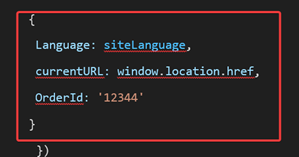
Observação
Para obter mais informações, consulte Reutilizar variáveis globais entre os tópicos de um bot. Além disso, para um bloco de código HTML/JavaScript do Canvas Webchat.js personalizado completo, consulte Personalizar a aparência de um agente.
Salvar contexto como uma variável em agente
No tópico do sistema Início de Conversa, adicione um nó "Fazendo uma Pergunta". Para configurar corretamente o tópico, lembre-se de fazer o seguinte:
Certifique-se de que a pergunta seja exibida ao usuário.
Selecione Salvar resposta do usuário como Variável. A variável deve ser definida como Global.
Selecione Origem externa pode definir valores. Para obter mais informações, consulte Definir o valor de uma variável global de fontes externas.
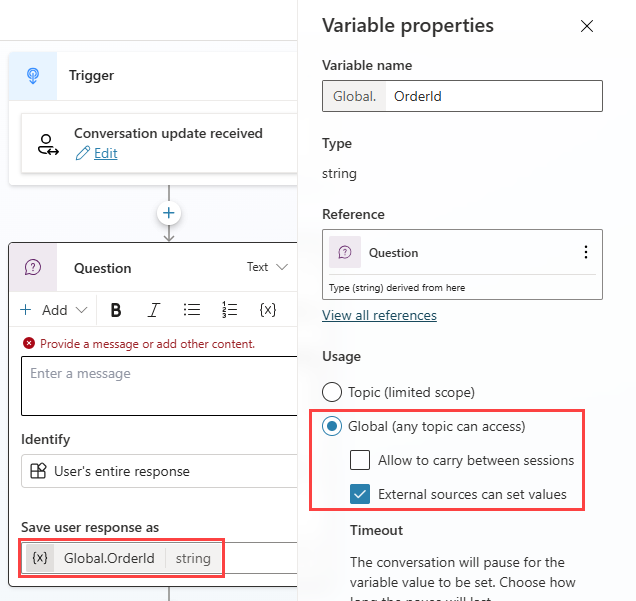
Observação
Embora este exemplo use o tópico do sistema Início de Conversa, você pode salvar o contexto recebido de uma página da Web em qualquer tópico.
Com essa variável em seu agente, você pode usá-la para qualquer propósito que desejar, como obter detalhes do pedido para o ID do pedido, personalizar o comportamento do chat para o idioma e assim por diante. Para um exemplo de como usar esse conceito para combinar suas análises da web e agente, consulte Combinar análises da web e agente.